
Lenovo ThinkPad X13 Gen 6の実機レビューです。私はこの製品の旧モデル (X13 Gen 4)を購入し、メインのモバイルノートとして愛用しています。Gen 4 (2023年モデル)とGen 5 (2024年モデル)は筐体が共通でCPUの世代が異なりましたが、Gen 6になって筐体も新しくなり、重さ1キロを切る超軽量モバイルノートとなりました。もちろんCPUもCore Ultra シリーズ2 (Arrow Lake)に変更されていますので、性能もアップしています。
このレビューでは旧モデルのユーザーとしての目線も取り入れ、読者のお役に立てるレビュー記事にしていきたいと思います。なお、このレビューはメーカーより実機をお借りして実施しています。
・ThinkPadらしさを変えずに小型化・軽量化を実現
・ノートPCとして最高水準のキーボード
・臨場感が出るスピーカー配置
・注文時に細かい構成カスタマイズが可能
・ThinkPadモバイルとしては比較的購入しやすい価格
ここはイマイチ
・バッテリー駆動時間がやや短め
・ディスプレイのカスタマイズ余地が小さい
目次
1. スペック
スペック表
| 項目 | 仕様 |
|---|---|
| OS | Windows 11 Home/Pro |
| CPU | Intel Core Ultra 5 225U/225H/235U Core Ultra 7 255U/255H/265U |
| RAM | 16GB/32GB ※LPDDR5X-8533MT/s (オンボード) |
| ストレージ | 256GB/512GB/1TB SSD ※PCIe Gen4/Gen5選択可 |
| ディスプレイ | 13.3インチIPS (1,920 x 1,200) 13.3インチIPS (1,920 x 1,200) タッチ ※光沢なし, 100%sRGB, 400 nit, 60Hz |
| 無線通信 | Wi-Fi6E/Wi-Fi7、Bluetooth 5.3/5.4 5G/LTE(オプション) |
| ポート類 | USB4 Type-C(Thunderbolt 4)×2 USB 3.2 Gen1 Type-A、オーディオジャック HDMI、nanoSIMスロット(オプション) |
| カメラ | Webカメラ(500万画素) ※顔認証対応可 |
| バッテリー | 41Wh / 54.7Wh |
| サイズ | 299.3 x 207 x 9.85-17.75 mm |
| 重量 | 41Whバッテリー:927g / 54.7Whバッテリー:962g |
2. 搭載CPUについて
ThinkPad X13 Gen 6は他のThinkPadシリーズと同様、注文時に広範なカスタマイズが可能です。ここでは「選択できるCPU」についてレビューに入る前に解説します。
ThinkPad X13 Gen 6にはIntel版とAMD版があり、製品ページがわかれています (よって、Lenovo的には「別製品」という扱いになります)。
| 型番 | シリーズ/コードネーム | コア/スレッド | GPU/NPU TOPS | Passmark |
| Core Ultra 5 225U | Core Ultra シリーズ2 Arrow Lake-U |
12/14 | Intel Graphics Intel AI Boost (12) |
3,554 18,642 |
| Core Ultra 5 225H | Core Ultra シリーズ2 Arrow Lake-H |
14/14 | Intel Arc 130T Intel AI Boost (13) |
4,335 29,148 |
| Core Ultra 5 235U ※vPro Enterprise |
Core Ultra シリーズ2 Arrow Lake-U |
12/14 | Intel Graphics Intel AI Boost (12) |
3,590 17,638 |
| Core Ultra 7 255U | Core Ultra シリーズ2 Arrow Lake-U |
12/14 | Intel Graphics Intel AI Boost (12) |
3,655 17,892 |
| Core Ultra 7 255H | Core Ultra シリーズ2 Arrow Lake-H |
16/16 | Intel Arc 140T Intel AI Boost (13) |
4,377 30,809 |
| Core Ultra 7 265U ※vPro Enterprise |
Core Ultra シリーズ2 Arrow Lake-U |
12/14 | Intel Graphics Intel AI Boost (12) |
3,702 18,201 |
| Ryzen AI 5 PRO 340 | Ryzen AI PRO 300 Krackan Point |
6/12 | AMD Radeon 840M AMD Ryzen AI (50) |
3,814 19,331 |
| Ryzen AI 7 PRO 350 | Ryzen AI PRO 300 Krackan Point |
8/16 | AMD Radeon 860M AMD Ryzen AI (50) |
3,935 23,882 |
※Passmarkスコアは上段がシングルスレッド、下段がマルチスレッド (CPU Mark)
※Arrow Lake-UとArrow Lake-HはIntelの公式表記ではありません (公式表記はすべてArrow Lake)
このようにIntel版は6型番、AMD版は2型番から選べますが、Intel版のCore Ultra 5 235U/Core Ultra 7 265Uは法人など組織でのPC一元管理に有効なvPro対応の型番で価格も高くなるので個人購入用としてはあまりおすすめできません。また、今回はIntel版の実機レビュー記事なので、「IntelとAMDのどちらがよいか」という点については言及を控え、Intel版の特徴についてのみ意見を述べます。
注意していただきたいのは「Core Ultra 5かCore Ultra 7か」ということよりも、むしろ「Arrow Lake-UとArrow Lake-Hの違い」についてです。Intel公式のシリーズ名とコードネームはどちらも「Core Ultraシリーズ2/Arrow Lake」ですが、Core Ultra 5どうし、Core Ultra 7どうしでも、UとHではコア数/スレッド数や内蔵GPUの型番が異なり、「省電力性がちょっと高いのがU、性能がちょっと高いのがH」という理解は妥当ではないと思います。
表の右端にあるPassmarkスコアを見ていただくと、Core Ultra 5 225HとCore Ultra 7 255Hが飛び抜けて高いのがわかります。また、数値は示せませんが、内蔵GPUの性能にも大きな差があり、Arrow Lake-Hのほうがずっと高性能です。一方の省電力性ですが、PBP (プロセッサー・ベース・パワー)は確かにArrow Lake-Uのほうが低く (15W、Arrow Lake-Hは28W)、バッテリー持ちにかなり大きな差があるように見えますが、ウインタブの経験上、Office系のアプリやWebアプリなど、事務仕事で使う比較的負荷の小さい作業ではPBPの違いによるバッテリー持ちの違いはあまり感じられません。CPUがフル稼働するような高負荷な作業をする場合はArrow Lake-Uのほうがバッテリー持ちが良くなると思いますが、そのかわり挙動 (処理の速さ)も劣ります。
ということで、X13 Gen 6の購入にあたって、パフォーマンスを重視したいという人は、Arrow Lake-Hを選択されることをおすすめします。ちなみにCore Ultra 5 225UをCore Ultra 5 225Hに変更する追加料金は8,580円です (10月10日現在の追加料金。選択するベースモデルによって追加料金は多少変わってくる可能性もあります)。
3. レビュー機の構成
レビュー機の構成は「Windows 11 Home/Core Ultra 5 225U/RAM16GB/512GB SSD/1920×1200・タッチ非対応ディスプレイ」でした。
4. 外観と使用感
ACアダプター

ACアダプターは出力が65Wのもので、電源ケーブル込みの実測重量は231 gでした。モバイルノート用のACアダプターとしては標準的なサイズだと思います。
天板と底面

天板です。いつものThinkPad…という感じですが、左上のThinkPadロゴと右下のLenovoロゴが筐体と同じ黒になり、目立たなくなりました (旧モデルではこれらのロゴはシルバーでした)。
非常にマニアックな話ですが、X13 Gen 6はカスタマイズ画面でマグネシウム天板とアルミ天板を選べます。カスタマイズでWWAN (5G/LTE)を追加する場合はアルミ天板を、それ以外は好きな方を選べます。
レビュー機はおそらくマグネシウム天板と思われ、表面が少しザラッとした手触りで滑りにくいものでした。天板の質感は旧モデルとは明らかに異なります。「ThinkPadなので」もちろん筐体は頑丈で、MIL規格 (MIL-STD-810H)準拠のテストをクリアしています。

底面です。筐体の開口は可能ですが、ユーザーが手軽にメンテナンスできるような仕様ではありません。
側面

前面

背面
前面と背面にはポートやボタンはありません。前面の中央にヒンジ開口用の突起があります。

左側面
左側面です。画像左からHDMI、USB Type-C (Thunderbolt 4)×2、イヤホンジャックがあります。

右側面
右側面にはUSB 3.2 Gen 1 Type-Aとセキュリティロックスロットがあります。画像左側にあるスリットはスマートカードリーダー用と思われますが、Lenovo公式サイトでのWebオーダーではオプション項目にスマートカードリーダーの選択肢がなく、おそらく法人向けのみで対応するものと思われます。
また、レビュー機はWWAN対応ではありませんでしたが、WWAN対応モデルの場合はこちらの側面にSIMスロットがつきます。
キーボード

キーボードです。キーピッチは手採寸で18 mm強 (目視では18.5 mmくらいではないかと思います)、キーストロークはやや深め、キートップ中央にはやや深めにくぼみがある「Very ThinkPad」なキーボードです。ThinkPadシリーズは注文時に日本語配列と英語配列を選べるようになっていますが、レビュー機は日本語配列でした。また、バックライトはオプションです。レビュー機にはバックライトも搭載されており、明るさを2段階に調整できました。

左:ThinkPad X13 Gen 4、右:ThinkPad X13 Gen 6 (レビュー機)
手持ちの旧モデル、X13 Gen 4と並べてみました。X13 Gen 6は筐体が小型化され、パームレストが少し小さくなりました。ただし、使用感には全く影響が感じられず、非常に気持ちよくタイピングができ、使いやすいものでした。個人的には「ThinkPadのキーボードはノートPCで最強」と思っていますが、その評価はX13 Gen 6でも変わりません。
余談ですが、レビュー期間中、レビュー機 (Gen 6)と手持ちのGen 4をとっかえひっかえ使っていて「Gen 6だと思って使っていたら実はGen 4だった」みたいなことが2度ほどありました。少なくとも私の印象ではそのくらい使用感が変わらない、ということです。
でも、明確にGen 6とGen 4を見分ける方法があります。「右下のロゴマークの色」とか「電源ボタンの位置」も変わっているのですが、それよりも「強烈」な変更点があるんです。古くからのThinkPadユーザーは激怒、ThinkPadになじみのない人には歓迎、と言えることなのですが「左下のCtrlキーとFnキーの位置」ですね。Gen 6では「普通のノートPC」のレイアウトになりました (設定アプリLenovo Commercial Vantageでマッピングの入れ替えはできます)。
ディスプレイ

ディスプレイは13.3インチのIPS液晶で解像度はWUXGA (1920×1200)、100%sRGBの色域、リフレッシュレートは60Hzです。カスタマイズでタッチパネルも選択できますが、解像度や色域、リフレッシュレートは変わりません。
100%sRGBの発色なので画像や映像も美しく表示され、ビジネス用途ではもちろん、プライベート利用時でも不満は感じないでしょう。実際、手持ちのPCモニター (27インチIPS液晶、FHD解像度、100%sRGBのもの)と比較しても「ほぼ同じくらい」の美しさでした。
ただ、X13 Gen 4ではより高解像度 (2880×1800)な有機ELパネルを選べましたので、より高画質なディスプレイを望む人にはちょっと残念かもしれません。

左:ThinkPad X13 Gen 4、右:ThinkPad X13 Gen 6
X13 Gen 4も個人的には「ThinkPadシリーズとしてはナローベゼルでスタイリッシュ」と思っています。しかし、X13 Gen 6ではさらにベゼルが細くなり、全体的に引き締まった印象がありますね。こうしてみるとX13 Gen 4が少し野暮ったく見えてしまいます (でも大丈夫、私はあと最低3年はGen 4を使います)。
その他

ヒンジは水平位置 (約180度)まで開口します。私が知る限り、ほとんどのThinkPadはこのように水平位置までの開口が可能です。
カメラ・マイク・スピーカー
ThinkPad X13 Gen 6はキーボード面の左右にステレオスピーカーを搭載しています。この点は旧モデルと変わりません。ウインタブの経験上、この位置にスピーカーがあると音質が良好になることが多く、X13 Gen 6でもクリアな音質が楽しめます。さすがに重低音は弱いですが、低音から高音までバランスのいい音を聴かせてくれます。
音響アプリは「Dolby Settings (X13 Gen 6はドルビーアトモスとドルビーボイスに対応しています)」で、イコライザーによる微調整も可能ですが、設定を「ダイナミック」にしておけば臨場感のある音質となります。
また、マイクのノイズキャンセリングもここで設定します。Webミーティング時のノイズ (生活音など)除去機能は優れていますが、最近の国内向けノートPC上位モデルのほとんどが同種のノイズキャンセリング機能を搭載しており、ウインタブがこれまでレビューしてきた他社製品と比較して、特にすごい、という感じではありませんでした。なので、今やマイクのノイズキャンセリング機能は競合製品との差別化ポイントにはなりにくいように思います。
Webカメラは画素数が5MPと高く、写りも鮮明です。また、「Lenovo View」というアプリが入っており、背景除去や自動フレーミングなどの機能も使えます。
プライバシー・アラート (覗き見防止機能)や姿勢警告機能も搭載しています。私は自宅でPC作業をするので、プライバシー・アラート機能は不要ですが、オフィスはもちろん、カフェなどで作業をする場合にはこの機能は有効かと思います。…ただ、あまり敏感な設定にしてしまうと逆にウザくなったりもしますけどね。
5. 性能テスト
ベンチマークテスト
ThinkPadシリーズには「Lenovo Commercial Vantage」という設定アプリが入っています。このアプリでは主にバッテリー保護を目的とした電源管理、キーボードの各種設定 (バックライトやキーボードショートカット、FnキーとCtrlキーの入れ替えなど)、システムの不具合を発見するためのスキャン機能などが使えますが、ゲーミングPCのようなパフォーマンス設定機能はありません。
ベンチマークテストの実施にあたっては、レビュー機を電源に接続し、Windowsの設定にある電源モードを「最適なパフォーマンス」にしています。
表計算ソフトやビデオチャット、画像加工など、実際のビジネスシーンをシミュレートしたテスト、PCMarkのスコアです。ビジネス系のPCの性能測定で重視すべきベンチマークテストと言えます。ウインタブが最も重視しているテストです。
参考(過去データから一部抜粋):
Core Ultra 9 185H:8,099
Ryzen AI 9 365:7,896
Ryzen AI 9 HX 370:7,511
Ryzen 7 8845HS:7,446
Core Ultra 7 258V:7,527
Ryzen 9 PRO 6950H:6,987
Ryzen 7 8840U:6,949
Ryzen 7 PRO 6850H:6,858
Core Ultra 7 155H:6,849
Ryzen AI 5 340:6,767
Ryzen 5 8645HS:6,708
Core i9-13900H:6,542
Core Ultra 5 135H:6,485
Core Ultra 7 255U:6,404
Core Ultra 7 155U:6,392
Core Ultra 5 125U:6,376
Core i9-13900HK:6,344
Ryzen 5 7535U:6,021
Core i7-1360P:5,929
Core i7-12700H:5820
Core i5-1340P:5,677
Core i7-1355U:5,452
Core i5-1334U:5,145
Core i7-1255U:4,834
Core i5-1335U:4,775
Core i5-1135G7:4,066
レビュー機の搭載CPUはCore Ultra 5 225Uです。上の「2. 搭載CPUについて」のところで説明しましたが、X13 Gen 6のIntel版の中では最下位の型番となりますので、他のCPUを選択された場合、このスコアよりも低くなることはないと思われます。…と書くと、非常に性能が低く感じられるかもしれませんが、決してそうではありません。
過去データを見ると、Core Ultraシリーズ1のCore Ultra 7 155Uや現行型番であるCore Ultraシリーズ2のCore Ultraシリーズ2のCore Ultra 7 255Uと遜色のないスコアになっているのがわかります。また、私が使っているX13 Gen 4は第13世代のCore i7-1355U搭載ですが、(過去データとして使ってはいませんが)実測値5,452でしたから、X13 Gen 6のほうが明らかに高性能です。
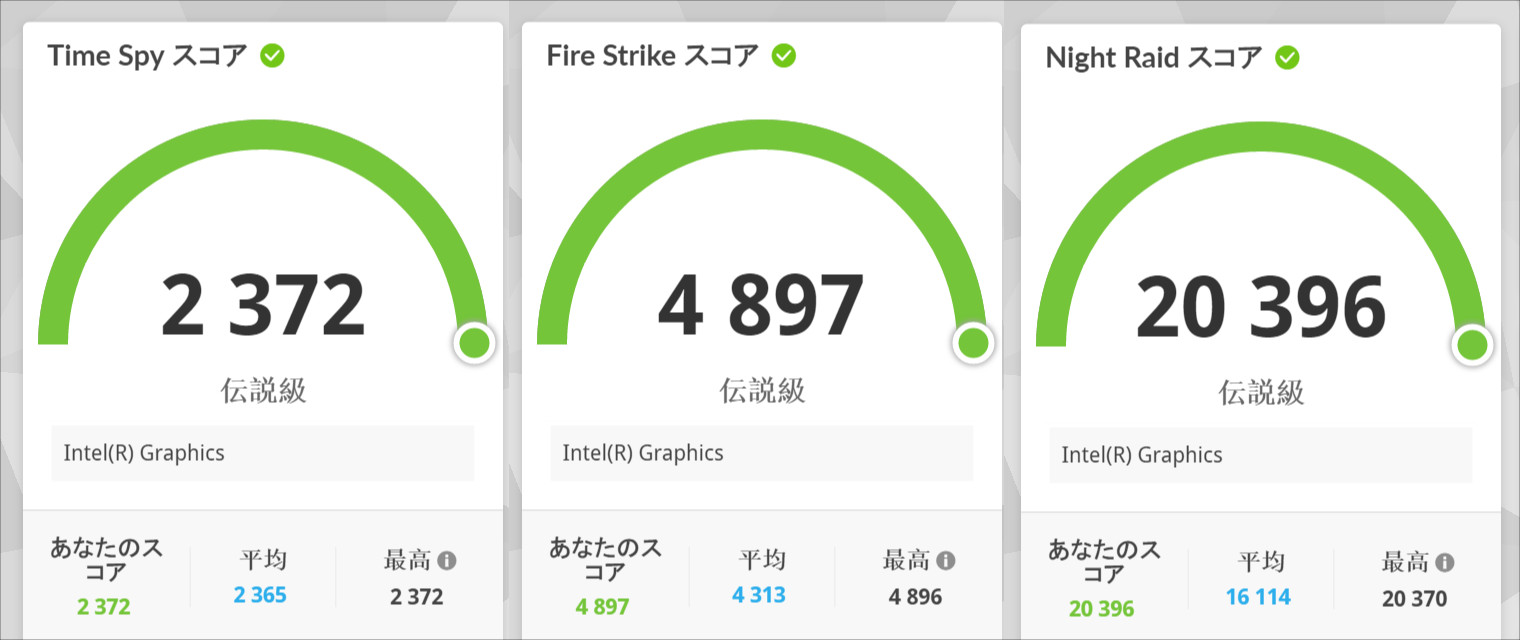
グラフィック性能を測定する3DMarkのスコアです。
参考(過去データから一部抜粋):
Core Ultra 7 258V:4,397、8,611、35,677
Core Ultra 9 185H:4,143、8,223、31,710
Core Ultra 7 155H:3,924、8,338、24,476
Ryzen AI 9 365:3,895、8,885、34,303
Ryzen AI 9 HX 370:3,800、8,026、31,138
Core Ultra 5 135H:3,454、7,235、24,791
Core Ultra 5 125H:3,392、7,301、23,168
Ryzen 9 7940HS:3,362、7,776、29,076
Ryzen 7 8845HS:3,330、7,908、29,873
Ryzen 7 8840U:2,943、7,206、27,471
Ryzen 9 PRO 6950H:2,846、7,051、27,983
Ryzen 7 PRO 6850H:2,660、6,601、26,920
Ryzen 5 8645HS:2,437、6,253、24,401
Core Ultra 7 255U:2,430、4,916、20,096
Core Ultra 7 155U:2,319、5,162、19,024
Ryzen AI 5 340:2,123、5,159、22,941
Core Ultra 5 125U:2,081、4,826、19,421
Core i9-13900HK:1,979、5,507、19,723
Core i9-13900H:1,956、5,440、19,477
Core i7-12700H:1843、5,194、18,244
Core i7-1360P:1,786、4,991、16,779
Core i7-1355U:1,760、4,859、16,891
Core i5-1334U:1,386、3,672、13,157
Ryzen 5 7530U:1,281、3,137、13,730
Ryzen 7 5825U:1,242、3,226、12,859
Ryzen 3 5425U:1,122、2,848、11,949
※左からTime Spy、Fire Strike、Night Raidのスコア
3D MarkでもCore Ultra 7 155UやCore Ultra 7 255Uとほぼ互角のスコアとなりました。このスコアはGeForceなどの外部GPUを搭載するPCには遠く及びませんが、少し古いゲームタイトルや軽量なゲームタイトルであれば楽しめるくらいの実力はあると思います。
ただし、上の「2. 搭載CPUについて」で述べた通り、Core UltraのH型番(コードネームMeteor Lake、Core Ultra 5 125H、Core Ultra 7 155H)やV型番 (コードネームLunar Lake、Core Ultra 7 258V)とは顕著な差があります。これはH型番やV型番の内蔵GPUが「Intel Arc」であるのに対し、レビュー機 (U型番)の内蔵GPUが「Intel Graphics」と、ワンランク性能が低いためです。より高いグラフィック性能が欲しい、という場合は上に述べた通り、Arrow Lake-H (Core Ultra 5 225H、Core Ultra 7 255H)を選ぶべきでしょう。

CPU性能を測定するCINEBENCH 2024のスコアです。
参考(過去データから一部抜粋):
Core Ultra 9 275HX:132、2,094
Core i7-14700:122、1,177
Core Ultra 7 258V:121、676
Core i9-13900HK:117、827
Core i9-13900H:117、687
Ryzen AI 9 HX 375:114、1,144
Core Ultra 9 185H:111、910
Ryzen AI 9 HX 370:110、942
Ryzen AI 9 365:109、1,008
Snapdragon X Elite:108、1,038
Ryzen 9 8945HS:108、958
Snapdragon X Plus X1P-42-100:108、754
Ryzen 7 8845HS:106、956
Ryzen 9 7940HS:106、914
Core Ultra 7 155H:105、964
Core i7-12700H:102、678
Core Ultra 7 155U:101、533
Core Ultra 7 255U:101、516
Ryzen 5 8645HS:98、585
Core Ultra 5 125U:95、533
Core Ultra 5 125H:95、516
Ryzen 9 PRO 6950H:93、774
Ryzen 7 PRO 6850H:91、765
Ryzen 7 5825U:85、590
Ryzen 3 5425U:78、365
※左からシングルコア、マルチコアのスコア
シングルコア (シングルスレッド)のスコアが100を下回っているのは少し不本意かな、と思います。また、マルチコア (マルチスレッド)性能でもCore Ultraシリーズでハイパースレッディングを廃止した影響もあり、H型番よりもコア数/スレッド数が少ないU型番であるため、ちょっと低めですね。

SSDの読み書き速度を測定するCrystal Disk Markのスコアです。X13 Gen 6ではPCIe Gen 5のSSDも選べます (CPUにCore Ultra 5 225H/Core Ultra 7 255Hを選択する場合のみ)が、レビュー機はPCIe Gen4でした。しかし、このスコアでも「文句なし」と言えます。ゲーミングノートなどの高性能機を含めてもトップレベルの速さと言え、ビジネスシーンではオーバースペックと言ってもいいくらいです。
ちなみにPCIe Gen 5だと「鬼速」になります。この表の左上 (シーケンシャルリード・SEQ1M Q8T1の欄)で12,000とか13,000という数値になります。「速いに越したことはない」んですが、X13 Gen 6はビジネスノートなので、個人的にはそこまでの速度は不要ではないか、と思います。というか、7,000MB/sでも12,000MB/sでも常識的な大きさのデータを扱うのであれば体感差なんてありませんし。
バッテリー駆動時間
X13 Gen 6は注文時に容量41 Whと54.7 Whのバッテリーを選べます (標準が40 Wh、オプションで54.7 Wh)。レビュー機には54.7 Whのものが搭載されていました。よって、標準よりもバッテリー駆動時間は長めとなります。この点を踏まえ、以下の説明をご覧ください。
Windowsの電源モードを「最適な電力効率」に、ディスプレイ輝度を70%に、音量を30%に、キーボードバックライトをONに(2段階のうち暗いほう)にして下記の作業をしました。
・画像加工ソフトGIMPで簡単な画像加工を約25分
・ブラウザー上でYouTubeの動画・音楽鑑賞を約20分
・ブラウザー上でテキスト入力を約40分
※これらの作業中に若干Webサイト閲覧もしています
上記トータルで約85分使用し、バッテリー消費は約21%でした。単純計算で1時間あたり約14.8%のバッテリー消費、バッテリー駆動時間は7時間弱 (6時間45分くらい)となります。正直なところ、2025年のモバイルノートとしてはやや駆動時間が短めだと思います。例えばIntelのLunar Lake (Core Ultra 5 226VやCore Ultra 7 258Vなど)搭載機であれば駆動時間は10時間を超えるのが普通です。
一方で、旧モデルX13 Gen 4の実機レビュー (オプションで54.7 Whのバッテリーにしています)では「5時間20分くらい」と評価しました。Gen 4は私の私物でもあり、実際に使ってみても「5時間半くらい、6時間は厳しいかな」と感じていますので、Gen 4よりはGen 6のほうがバッテリー持ちは多少改善されているとは思います。
発熱とファン音
発熱・ファン音とも特筆するようなことはありません。通常の事務仕事ではファン音も発熱も全く気になりません。ベンチマークテスト中にはキーボード面上部がやや熱を持ちますが、それも「まあ普通」くらいとしか感じられないです。なので、発熱とファン音については心配する必要はないだろう、というのが私の評価です。
6. レビューまとめ
Lenovo ThinkPad X13 Gen 6はLenovo公式サイトで販売中で、10月11日現在の価格はIntel版が163,240円から、AMD版が169,884円から、となっています。Intel版の163,240円モデルは「Windows 11 Home/Core Ultra 5 225U/RAM16GB/SSD256GB」という構成で、これだとSSDが心もとないので512GBにすると171,820円となります。あちこちカスタマイズしていくと当然価格も高くなってしまいますが、20万円以下である程度は納得できる構成にすることができると思います。
当たり前かもしれませんが、ThinkPad X13 Gen 6は私が使っているX13 Gen 4よりも「ディスプレイで有機ELを選べないという以外は、すべての面で勝っている」と言えます。筐体重量も1キロ切りを実現しており、サイズも (旧モデルと並べてみると明確に違いがわかるくらいには)小さくなりました。CPU性能も向上しています。
もともと私は「性能と筐体品質、コストパフォーマンスをトータルで見た場合、X13こそがベストなThinkPadモバイル」だと思っています (あくまでウインタブの私見です)。私は現在使っているX13 Gen 4の性能や品質には全く不満がなく、愛着を持っていますので、当面モバイルノートを買い替えるつもりはありません。しかし、これからX13 Gen 6を購入される人に対しては「うらやましいなあ…」と素直に思いますね。
7. 関連リンク
2014年にサイトを開設して以来、ノートPC、ミニPC、タブレットなどの実機レビューを中心に、これまでに1,500本以上のレビュー記事を執筆。企業ではエンドユーザーコンピューティングによる業務改善に長年取り組んできた経験を持ち、ユーザー視点からの製品評価に強みがあります。その経験を活かし、「スペックに振り回されない、実用的な製品選び」を提案しています。専門用語をなるべく使わず、「PCに詳しくない人にもわかりやすい記事」を目指しています。
▶ サイト紹介・ウインタブについて




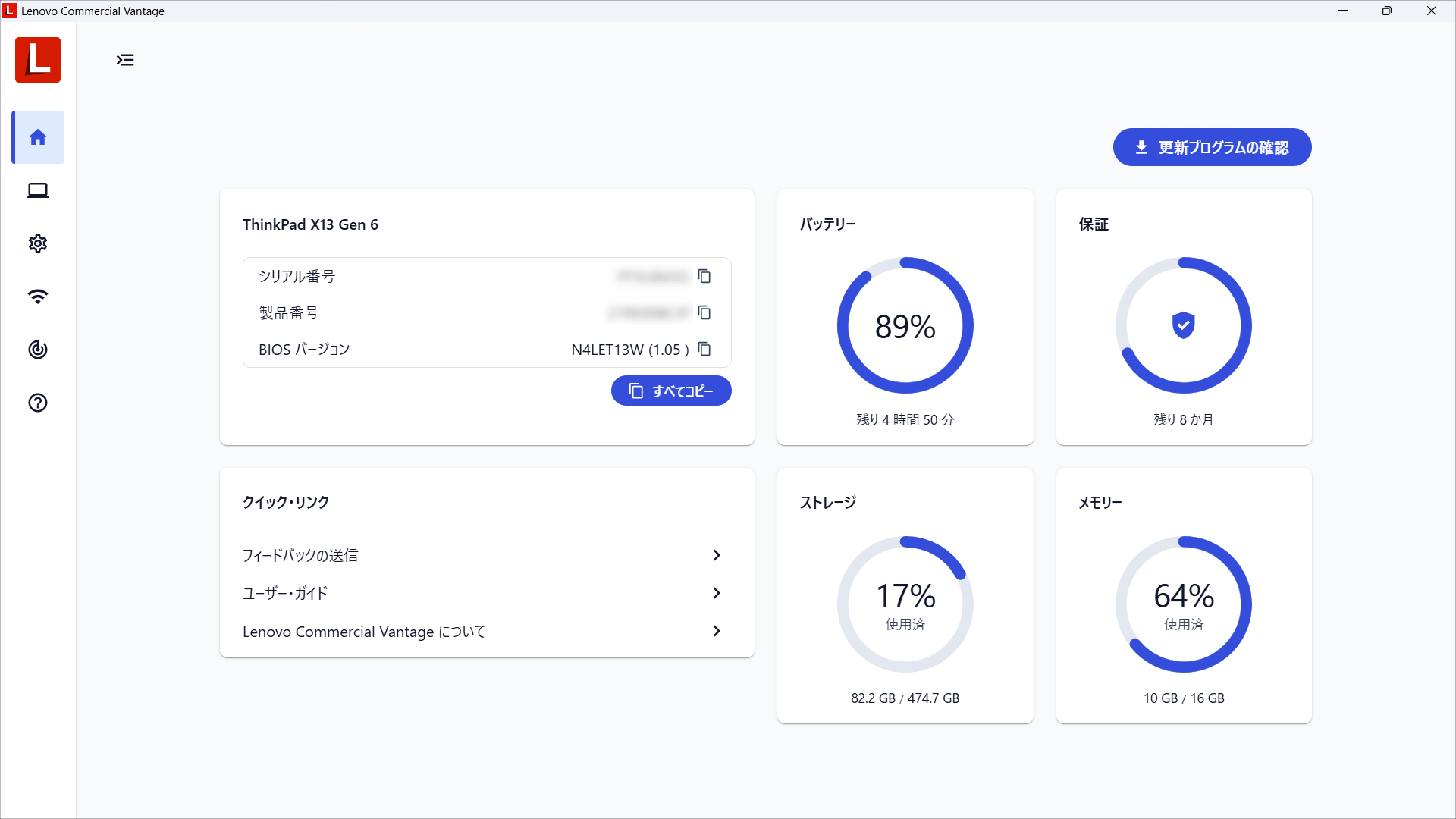
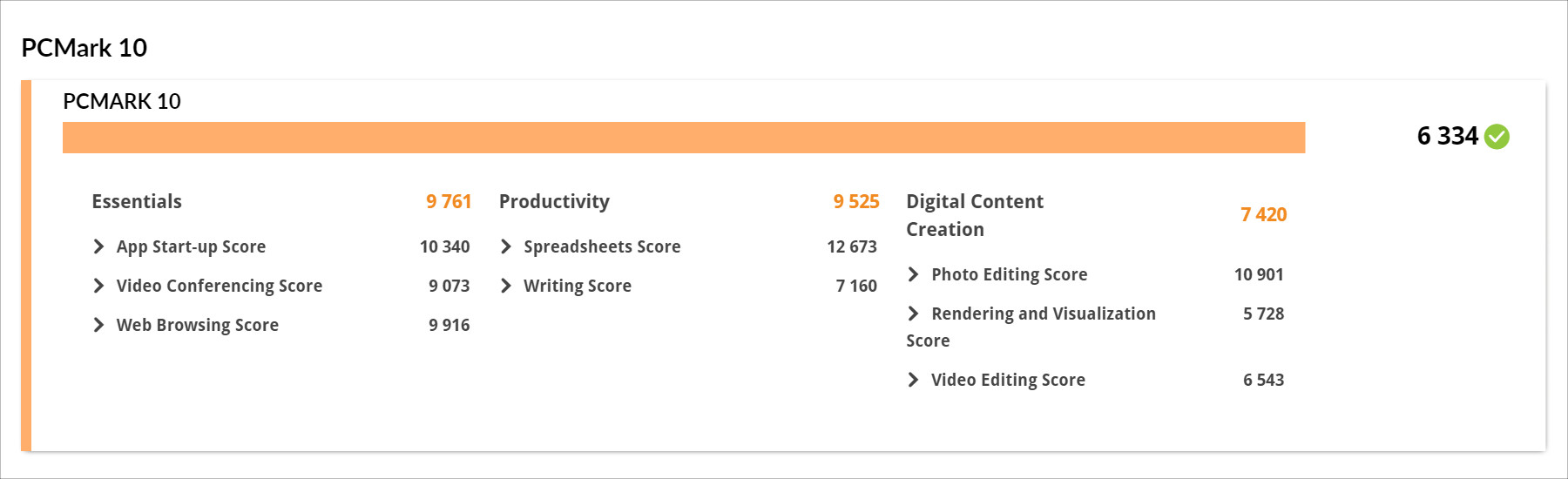



コメント